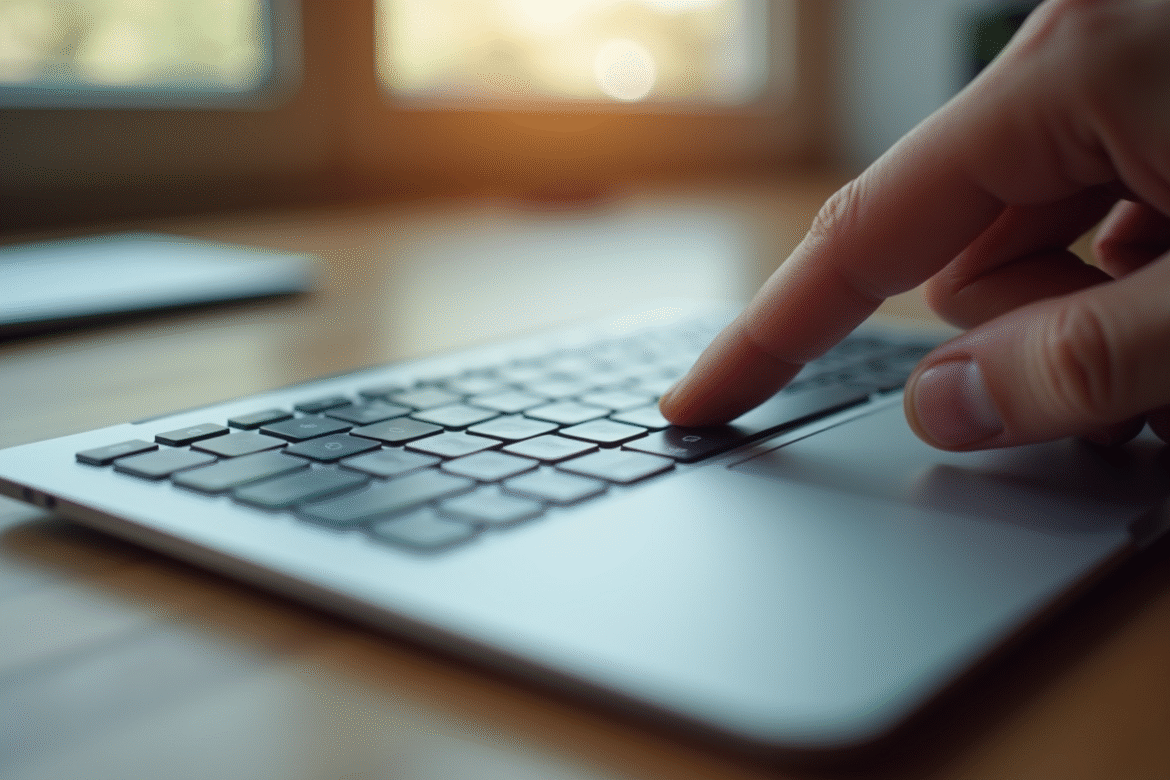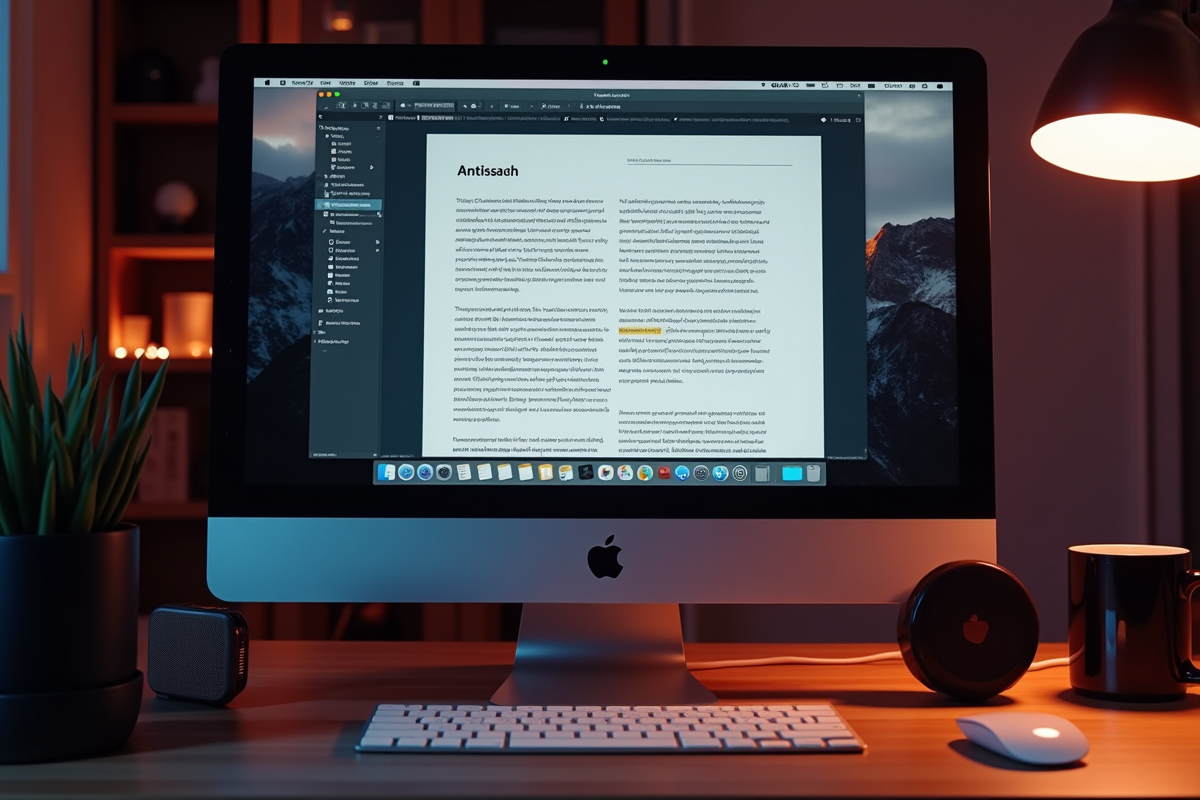L’antislash n’a rien d’un caprice de geek. Il s’invite partout où le code, les chemins d’accès ou les scripts réclament de la rigueur. Pourtant, sur Mac, son absence de touche attitrée a de quoi dérouter. Là où le PC déroule le tapis rouge à ce caractère discret, Apple préfère la discrétion, quitte à semer le doute chez ceux qui jonglent entre systèmes et langages.
Plan de l'article
Pourquoi l’antislash pose-t-il problème sur les claviers Mac ?
Impossible de l’ignorer : sur Mac, l’antislash n’a pas droit à son propre siège. Ceux qui débarquent d’un clavier PC cherchent souvent ce caractère comme on traque une aiguille dans une botte de touches. Sur un clavier AZERTY, la chasse au \ devient presque une habitude, surtout pour les développeurs ou les utilisateurs rodés à la ligne de commande.
La difficulté trouve son origine dans la logique même d’Apple. L’entreprise californienne mise sur une simplicité épurée, quitte à reléguer certains caractères, l’antislash en tête, à un rôle secondaire. Résultat, la combinaison magique varie selon la langue et le modèle du clavier. Sur un modèle français, il faut combiner alt, maj et : pour espérer voir apparaître le précieux symbole. Pas franchement intuitif, surtout quand on passe d’un PC à un Mac ou d’un environnement à un autre.
Ajoutez à cela la question des dead keys, ces touches qui n’agissent qu’après une seconde pression, et vous obtenez un vrai casse-tête pour qui écrit régulièrement des chemins d’accès ou manipule du texte technique. Dans les métiers de l’informatique, chaque caractère compte et cette gymnastique devient vite fatigante.
Les écarts entre les dispositions de clavier Mac et PC, la gestion particulière des touches ctrl ou alt, et l’absence d’un repère visuel pour l’antislash compliquent la donne. Les professionnels, amenés à jongler entre plusieurs machines, doivent mémoriser ces séquences, sous peine de ralentir sérieusement leur travail, notamment quand il s’agit de configurer un serveur ou de rédiger un script à la volée.
Ce qu’il faut savoir sur la disposition et les spécificités du clavier Mac
Les claviers Mac jouent leur propre partition. La disposition française, baptisée AZERTY, impose ses codes, souvent à rebours des habitudes prises sur PC. Apple opte pour une architecture minimaliste, mais ce choix s’accompagne de compromis, notamment pour les caractères exotiques comme l’antislash.
Dans la pratique, certains symboles se retrouvent relégués en arrière-plan. L’antislash, par exemple, ne s’obtient qu’en passant par des combinaisons de touches parfois improbables, mobilisant alt, maj ou d’autres modificateurs. Sur certains claviers, alt espace donne accès aux caractères spéciaux, mais ce raccourci ne garantit pas l’apparition de l’antislash.
Apple ménage tout de même une marge de manœuvre via les préférences système clavier. Le visualiseur de clavier, accessible en quelques clics, permet de localiser rapidement les caractères dissimulés. Cet outil graphique, souvent sous-utilisé, révèle d’un coup d’œil l’ensemble des options offertes par chaque combinaison, selon la version de macOS ou le périphérique connecté.
Pour ceux qui travaillent intensivement sur Mac, apprivoiser les touches fonction, comprendre les subtiles différences entre clavier PC et Mac, ou choisir un clavier externe adapté devient une nécessité. La personnalisation via les réglages système, voire l’installation d’un utilitaire dédié, permet d’optimiser le confort de frappe et d’accélérer la saisie, en particulier lorsque l’efficacité ne tolère aucun grain de sable.
Comment insérer un antislash sur Mac : méthodes simples et efficaces
Trouver l’antislash sur Mac, surtout avec une configuration AZERTY, relève du jeu de piste. Ce caractère se cache derrière une séquence de touches précise, rarement devinée du premier coup. Pour l’obtenir, la solution la plus répandue consiste à maintenir alt (ou option), à appuyer en même temps sur maj et sur la touche :. En clair : Alt + Maj + :. Cette combinaison fonctionne sur les claviers Apple récents, à condition d’avoir sélectionné le bon keyboard layout dans les réglages.
Voici les principales combinaisons à tester selon votre configuration :
- Alt + Maj + : : la séquence la plus fréquente pour obtenir un antislash (\) sur un clavier AZERTY Mac.
- Sur certains modèles externes ou après un passage depuis un clavier PC, la combinaison peut changer. Pensez à essayer Alt + Maj + / ou Alt + / selon la disposition.
Dans certains contextes, notamment sur Google Chrome ou dans des outils de développement, il arrive que les raccourcis clavier créent des conflits. Si l’antislash refuse toujours de s’afficher, ouvrez le visualiseur de clavier dans les préférences système. Cet utilitaire affiche en temps réel les caractères disponibles en fonction des touches modifiées (alt, ctrl, maj). On repère ainsi rapidement la séquence qui fonctionne.
Pour les usages spécifiques, des logiciels comme Keyboard Layout Creator sur Windows ou des utilitaires spécialisés sur macOS permettent de réattribuer les caractères difficiles d’accès. Cette personnalisation se révèle précieuse pour ceux qui saisissent régulièrement du texte technique ou manipulent des commandes exigeant un antislash.
Que faire si l’antislash reste introuvable ou inaccessible ?
Parfois, malgré toutes les combinaisons du monde, l’antislash se dérobe. Plusieurs causes possibles : clavier mal reconnu, disposition inadaptée, bug logiciel ou conflit avec un périphérique externe. Avant d’aller plus loin, vérifiez d’abord vos réglages dans les préférences système clavier. Dans l’onglet sources d’entrée, assurez-vous que votre keyboard layout correspond bien à votre matériel. Un AZERTY mal configuré se comporte comme un QWERTY camouflé, rendant la saisie de l’antislash impossible.
Voici les étapes à suivre pour débloquer la situation :
- Essayez successivement Alt + Maj + :, puis Alt + / ou Alt + Maj + / selon votre clavier.
- Activez le visualiseur de clavier dans la barre de menus. Cette interface graphique met en lumière les caractères accessibles en fonction des modificateurs utilisés.
- Déconnectez puis rebranchez vos périphériques USB. Certains claviers externes, surtout ceux issus de l’univers Windows, nécessitent parfois un redémarrage ou un ajustement de la disposition dans les réglages.
Apple limite l’installation de certains outils de remappage via la System Integrity Protection, mais des solutions comme Karabiner-Elements offrent un haut degré de personnalisation. Si l’antislash refuse toujours de s’afficher, copiez-le depuis un autre logiciel ou depuis le tableau des caractères macOS, puis collez-le dans l’application concernée. Parfois, le coupable se cache ailleurs : verrouillage des majuscules, pavé numérique capricieux, ou simple oubli d’une étape de configuration. Une vérification minutieuse, pièce par pièce, débloque souvent la situation.
Finalement, derrière ce caractère discret se cache un révélateur du rapport d’Apple à la simplicité et à la personnalisation. Apprivoiser l’antislash sur Mac, c’est aussi apprivoiser toute une philosophie du clavier, et s’offrir le luxe d’une frappe sans friction, même dans les situations les plus techniques.